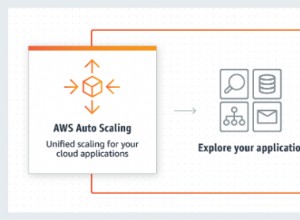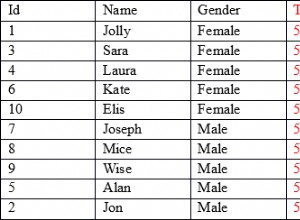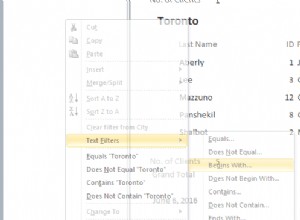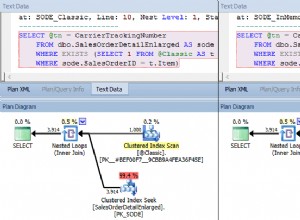Ringkasan: Jika Anda memiliki file MDF dan Anda ingin menghubungkan file MDF ke SQL Server untuk mengakses komponen database. Kemudian baca artikel ini kami telah memberikan proses langkah demi langkah untuk melakukan tugas ini. Juga, Kami telah membahas cara manual dan otomatis untuk melampirkan file MDF ke SQL Server dengan mudah.
Saat ini inovasi tepi maju, aksesibilitas dan kenyamanan aset opsional meningkat langkah demi langkah, dan untuk ini Microsoft meluncurkan versi perbaikan SQL Server yang mudah ditangani dan terus memperbarui database SQL dengan kualitas menarik yang solid dan kualitas yang tak tergoyahkan untuk memberikan lebih menghibur klien mereka. Klien membuat database untuk menyimpan data dan data eksplisit yang mendesak bagi mereka dan mereka harus menyimpan database mereka ke SQL Server mengenai perspektif keamanan dan kesejahteraan.
Namun, kesulitan mendasar muncul ketika mereka melakukan beberapa tugas tertentu seperti memindahkan atau menghubungkan file MDF ke SQL Server. Namun, sebelum berbicara tentang cara menghubungkan database SQL ke SQL Server, Anda harus menemukan file MDF dan file Log ke pengelola database tertentu. File MDF adalah akar dari database SQL yang bertindak sebagai file penyimpanan utama dan file LDF dikenal sebagai file log yang terus memperbarui prosedur transaksional pada database SQL. Kedua file ini adalah file vital dan penting untuk database kerja yang tepat.
Cara untuk Lampirkan File MDF ke SQL Server
- Melalui SQL Server Management Studio
- Dengan menjalankan Transact-SQL Script
Metode 1: Hubungkan File MDF ke SQL Server Management Studio
Jika Anda perlu menghubungkan file MDF database SQL melalui SQL Server Management studio, maka Anda harus berinteraksi dengan contoh Mesin DB SQL dan menyelidikinya.
- Buka SQL Server Management Studio
- Buka Mulai tombol –> Semua Program –> MS SQL Server –> SQL Server Manajemen Studio
- Sekarang, tunggu beberapa detik dengan tujuan terbuka dan kemudian Login dengan memasukkan detail akreditasinya
- Pada saat itu, tiba-tiba jendela berikutnya menunjukkan objek penjelajah item di sisi kiri (lokal) (SQL Server 10.50.1600 – WIN 73/Admin) klik di atasnya. Setelah mengetuknya, daftar sub-elemennya akan terbuka.
- Pilih dan Klik kanan pada Database kemudian pilih Lampirkan
- Saat mengeklik Lampirkan alternatif, jendela muncul di layar, panggil Lampirkan Jendela Basis Data kemudian klik Tambah
- Ini menunjukkan daftar File database SQL Server pilih dan klik tombol Ok
- Sekarang Konfirmasikan file MDF dan lokasi file LDF dan klik tombol Ok tombol
- Saat ini secara efektif Anda telah menghubungkan Uji Nama Basis Data ke SQL Server melalui SQL Server Management Studio.
Metode 2: Hubungkan File MDF SQL Melalui Skrip Transact-SQL
Kaitkan dengan Mesin Basis Data dan ambil Kueri Baru.
BUAT DATABASE XYZ
ON (FILENAME =‘C:\MySQLServer\XYZ _Data.mdf’),
(FILENAME =‘C:\MySQLServer\XYZ _Log.ldf’)
UNTUK LAMPIRAN;
Solusi yang Mampu Menghubungkan File MDF ke SQL Server
Kesalahan yang muncul di atas akan membuat masalah pada saat itu saat menghubungkan file ke database saat ini. Ada kemungkinan kecil untuk mendapatkan hasil yang ideal dengan bantuan teknik manual. Dengan cara ini, setiap kali gagal menghubungkan File MDF di SQL server secara manual. Kemudian, cobalah pengaturan satu atap ini yang dapat memainkan seluruh pekerjaan Anda secara produktif tanpa tenaga tambahan. Pemulihan SQL MDF SysTools alat ini tidak diragukan lagi dapat menghubungkan file database ke SQL Server tanpa gangguan selama ini. Alat ini mendukung semua versi MS SQL Server.
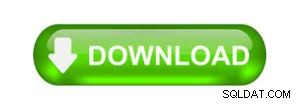
Langkah-Langkah Mengetahui Cara menghubungkan file MDF ke SQL Server
Berikut ini diberikan sedikit demi sedikit manual untuk menggunakan utilitas ini untuk menambahkan file database tanpa masalah:
- Unduh dan Jalankan SysTools SQL Recovery
- Klik pada Buka tombol dan jelajahi file MDF Anda
- Pilih Lanjutan Pindai opsi dan pilih versi ideal dengan menghapus centang pada versi Deteksi Otomatis
- Pratinjau objek database SQL seperti Tabel, Prosedur Tersimpan, Fungsi, Tampilan, dll.
- Perangkat Lunak Menampilkan objek database yang dihapus dan catatan yang dihapus dalam warna merah.
- Pada saat itu Ekspor basis data dengan mengetuk Ekspor dan isi kredensial yang ideal.
- Alat menunjukkan hasil untuk detail yang diekspor.
Baca Juga: Pemulihan SQL Terbaik untuk tahun 2020
Menyatukan Semuanya
Di sini, di blog ini, kita telah membahas cara menghubungkan file MDF ke SQL Server. Selain itu, kami berbicara tentang teknik manual yang harus dilakukan untuk menghubungkan file MDF. Namun, jika Anda tidak memiliki opsi untuk menjalankan prosedur ini, maka klien dapat mengambil bantuan Recover SQL Database Software untuk menghubungkan database ke SQL Server tanpa masalah.